Üllatus, üllatus. Kui asjad jäävad selliseks, nagu nad on, ei saa aastapäeva värskendusele ülemineku saanud Windows 10 kasutajad Cortana seadeid kasutades enam Cortana välja lülitada.
Kui võrdlete Windowsi praeguse versiooni (versioon 1511) menüü Start menüü sätteid juubelivärskenduse (versioon 1607) sätetega, siis märkate, et Cortana väljalülitus pole enam saadaval (tänu Ian Paul @ PC World selle märkamise eest) )
Cortana, digitaalne assistent, mida Microsoft nimetab Windows 10 peamiseks funktsiooniks, toetab suhtlemist puute, masinakirjutamise, tindi ja hääle abil.
Microsoft integreeris Cortana sügavalt Windows 10 loomuliku otsingufunktsionaalsusega. Kuigi otsinguga lingitud, võivad Windows 10 kasutajad Cortana praegu välja lülitada, et kasutada otsingut ilma selleta. Ehkki peate võib-olla ka veebiotsingud Windows 10-st välja lülitama, tagades seda tehes, et teil on otsingufunktsioonid, mis vastavad Windowsi varasemate versioonide omadele.
Cortana välja lülitanud Windowsi kasutajatel oli sellel kaks peamist põhjust: kas nad ei vajanud Cortana funktsionaalsust või ei soovinud seda privaatsusmõjude tõttu.
Windows 10 versioon 1511 vs 1607

Ülaltoodud ekraanipilt näitab väljalülituslülitit, mis on praegu saadaval, kui kasutate Windows 10 versiooni 1511 või opsüsteemi eelnevaid versioone.
Võite Cortana otse menüü abil välja lülitada või kasutada selle asemel rühmapoliitika redaktorit.
Cortana sätete avamiseks toimige järgmiselt.
- Puudutage Windowsi klahvi ja hakake tippima.
- Seadete avamiseks klõpsake vasakul eelistuste ikoonil.
Seal leiate valikuid Cortana väljalülitamiseks, võrguotsingu ja seadme ajaloo otsingu väljalülitamiseks.
Microsoft muutis Anniversary Update'i sätteid. Pääsete neile juurde täpselt samamoodi nagu varem, kuid märkate, et need on varasemast täiesti erinevad.
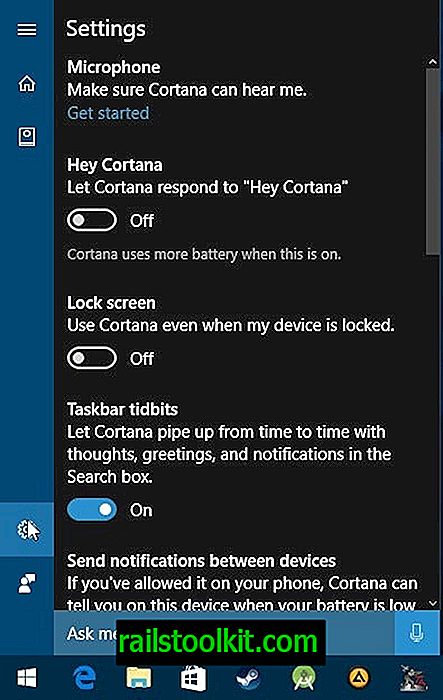
Leiate valikuid lukustuskuval funktsioonide "Hey Cortana", Cortana keelamiseks, Cortana tegumiriba pisipiltide keelamiseks, teadete saatmise keelamiseks seadmete vahel, ajaloo vaate keelamiseks, minu seadme ajaloo keelamiseks ja keele, mida soovite Cortana kasutamiseks, keelamiseks.
Windows 10 KB3176495 (2016. aasta augusti värskendus)
Microsoft muutis asjad ümber. Cortana seadetes tehtud muudatusi märkate pärast 2016. aasta augustis välja antud värskenduse KB3176495 installimist.
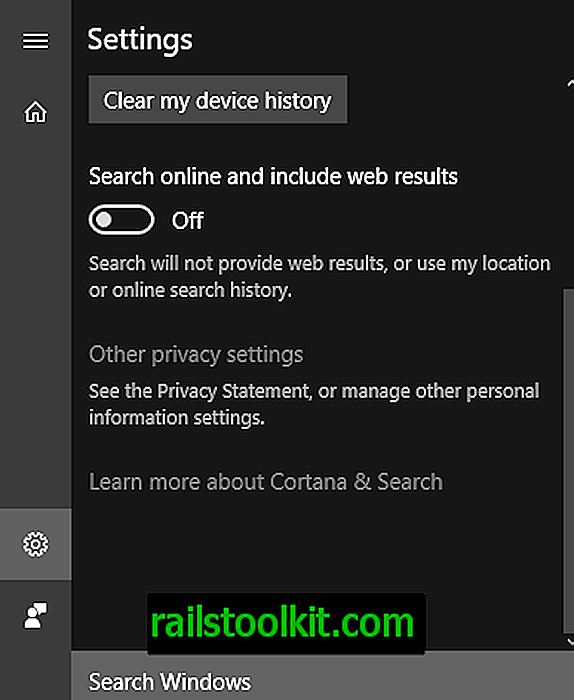
Ehkki Microsoft ei tutvustanud uuesti võimalust Cortana täielikult liidese abil välja lülitada, võimaldab see nüüd seal veebi- ja veebitulemite otsingu keelata.
Windows 10 sügiseloojate värskendus
Ja Microsoft muutis asju jälle. Põhimõtteliselt on ainus võimalus alles jätta Cortana väljalülitatud meetodeid kasutades.
Kas see tähendab, et te ei saa enam Cortanat pöörata?
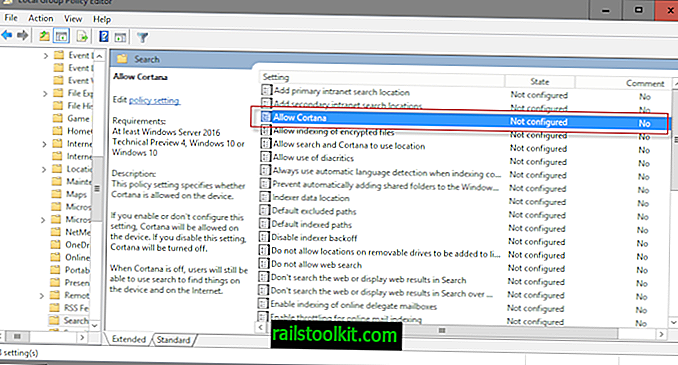
Cortana on endiselt võimalik välja lülitada, kuid mitte eelistusi kasutades. Cortana keelamise eeskirjad on endiselt saadaval ja võite seda kasutada Cortana seadme väljalülitamiseks.
Pange tähele, et rühmapoliitika redaktor on saadaval ainult Windows 10 professionaalsetes versioonides. Kõige olulisem on see, et see pole Windows 10 Home'is saadaval. Selle juhendi abil saate teada, milline Windowsi versioon on arvutisse installitud. Jäta järgmine lõik vahele ja minge selle asemel registrisuvandisse, kuna see töötab ka koduseadmetes.
- Puudutage Windowsi klahvi, tippige gpedit.msc ja klõpsake sisestusklahvi.
- Kasutage vasakpoolse kausta hierarhiat, et minna arvutisse konfiguratsioon> Administratiivmallid> Windowsi komponendid> Otsing.
- Leidke poliitika Luba Cortana ja topeltklõpsake sellel.
- Cortana väljalülitamiseks lülitage see välja.

Saate muudatuse igal ajal tagasi võtta, korrates ülalpool kirjeldatud protsessi. Seadista Luba Cortana kas olekusse "pole konfigureeritud" või "lubatud", et lähtestada eelistus algsele väärtusele ja Cortana uuesti sisse lülitada.
Keelake Cortana registri redigeerimise kaudu
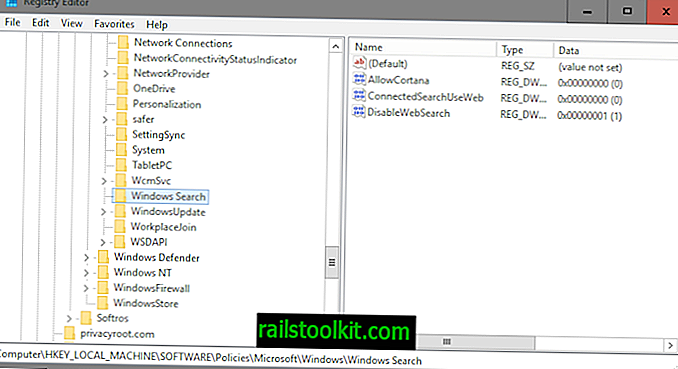
Kui te ei saa või ei kasuta Cortana keelamiseks rühmapoliitika suvandit, võite selle asemel kasutada registrit.
- Puudutage Windowsi klahvi, tippige regedit.exe ja klõpsake sisestusklahvi.
- Kinnitage kuvatav UAC-viip.
- Minge klahvile HKEY_LOCAL_MACHINE \ SOFTWARE \ Policies \ Microsoft \ Windows \ Windows Search
- Kui AllowCortana on juba olemas, liikuge punktile 7.
- Paremklõpsake Windowsi otsingus ja valige Uus> Dword (32-bitine) väärtus.
- Pange see nimeks AllowCortana .
- Funktsiooni keelamiseks topeltklõpsake lingil AllowCortana ja määrake selle väärtuseks 0.
Sõnade sulgemine
Kuigi Cortana on endiselt võimalik välja lülitada seadmetes, kus töötab Windows 10 juubelivärskendus, on vähem selge, kuidas seda teha.














